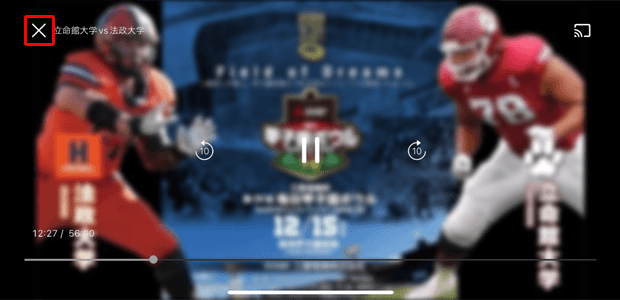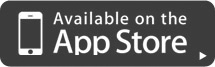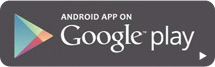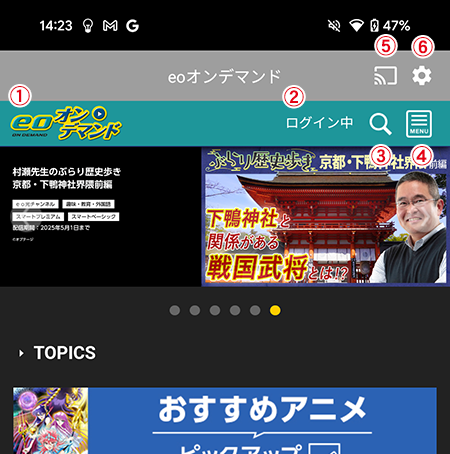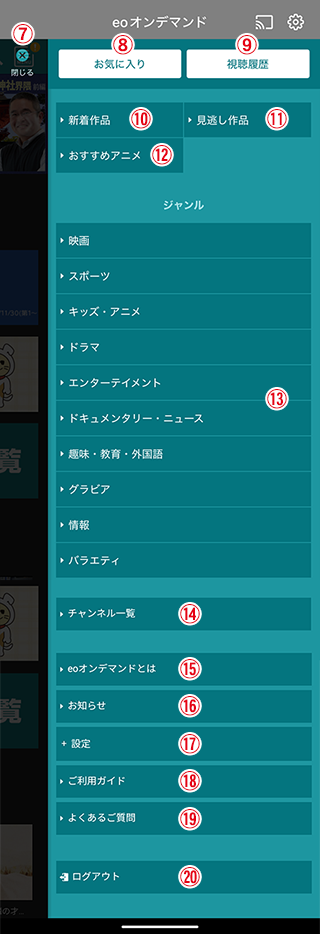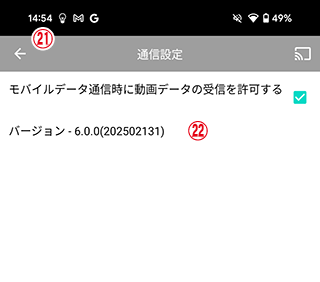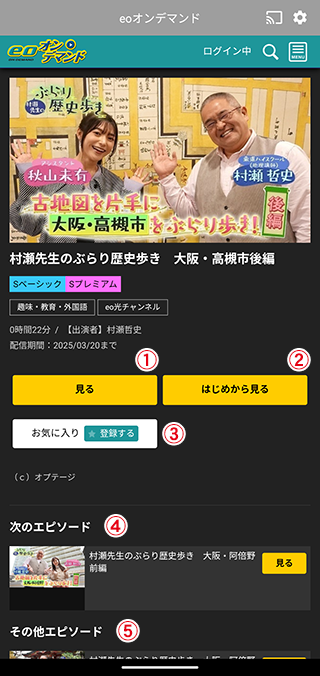スマートフォン/タブレットでeoオンデマンドを視聴するには、専用アプリが必要です。
eoオンデマンドの視聴方法(スマートフォン/タブレット)
eoオンデマンドのスマートフォン/タブレットでの利用方法を説明します。
視聴方法
STEP1/7
「eoオンデマンド」アプリを起動します。
まだアプリをダウンロードしていない場合はスマートフォン/タブレットから、ご利用のアプリストアへアクセスし、ダウンロードしてください。
iPhone/iPad/iPod touchをご利用の場合
Android端末をご利用の場合
- eoオンデマンドのご利用には、eo光テレビ「スマートベーシック」または「スマートプレミアム」のご契約が必要です。
- インストール方法などの詳細は、各アプリストアにてご確認ください。
- App Store は Apple Inc. のサービスマークです。Google Play は Google LLC の商標または登録商標です。
STEP2/7
〔ログイン〕をタップします。

STEP3/7
ログイン画面が表示されます。
「eoID」と「eoIDパスワード」などを入力し、ログインしてください。
※お客さまにて任意のeoID・eoIDパスワードに変更された場合は、変更後のeoID・eoIDパスワードを入力してください。
ご確認ください
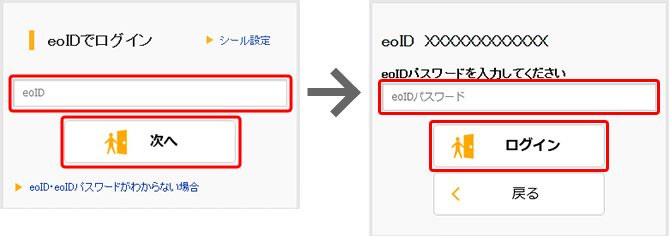
STEP4/7
画面右上の〔 ![]() 〕をタップし、ご希望のジャンルやチャンネル一覧などをタップして作品を検索します。
〕をタップし、ご希望のジャンルやチャンネル一覧などをタップして作品を検索します。
※ ログインすると、「ログイン中」と表示されます。
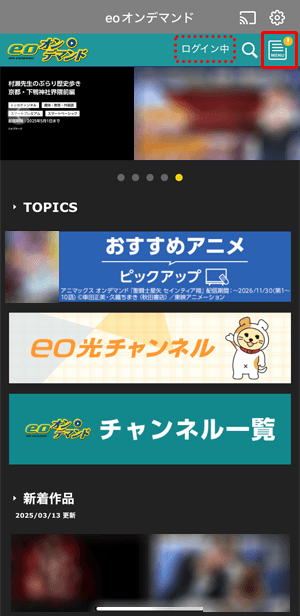
STEP5/7
一覧からご希望の作品を選んでタップしてください。

STEP6/7
〔見る〕または〔はじめから見る〕をタップします。
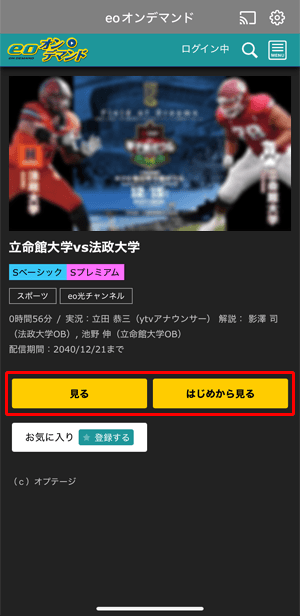
STEP7/7
動画が再生されます。
視聴を終了する場合、〔×〕をタップします。